电脑店u盘装系统教程,电脑店u盘装系统详细教程
发布时间:2023-06-06 09:52:01
重装系统在计算机术语中意味着完全删除电脑上的操作系统,然后再安装一次新的操作系统。这个过程就像是给你的电脑进行了一次大清洗,清理掉了可能影响电脑性能的所有无用数据和可能存在的问题。至于使用u盘进行系统重装,这是一种非常有效的方法,尤其适合那些对电脑技术不太熟悉的人。如果你还没学会,接下来小编就跟大家分享下电脑店u盘装系统详细教程吧!

电脑店u盘装系统教程
一、推荐电脑店u盘启动盘的理由
1、自制引导盘和光驱更新系统,电脑店u盘启动盘用户可以自由替换系统,方便快捷,一键安装。
2、不需要任何技术基础,突破英文障碍和笨重的光驱,菜鸟也能u盘装系统,实现全民普及电脑技术。
3、平时当u盘使用,需要的时候就是u盘启动盘,可脱离光驱,携带方便。电脑应急,最给力的帮手!
4、PE内置了多种工具,可有效方便地帮助大家解决很多电脑问题。
二、如何制作电脑店u盘启动盘
1、下载电脑店u盘启动盘制作工具,在下载中心点击【立即下载】。
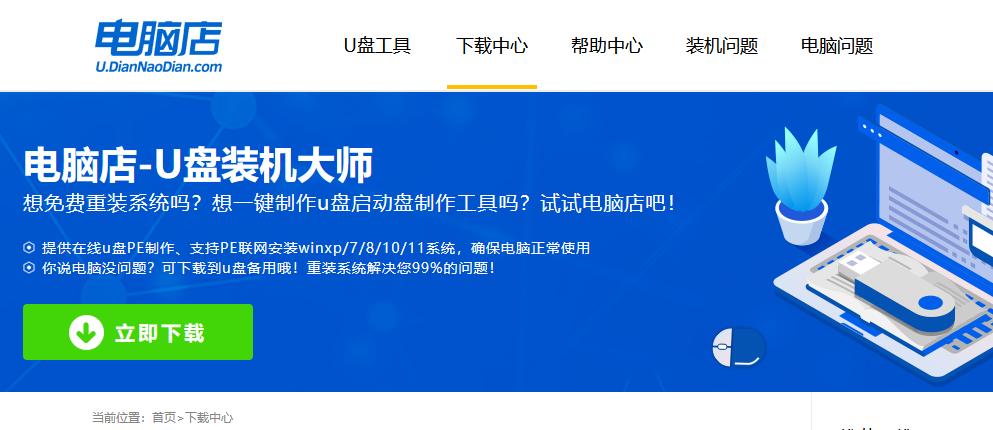
2、如图所示,打开电脑店u盘启动盘制作工具,点击【全新制作】即可。
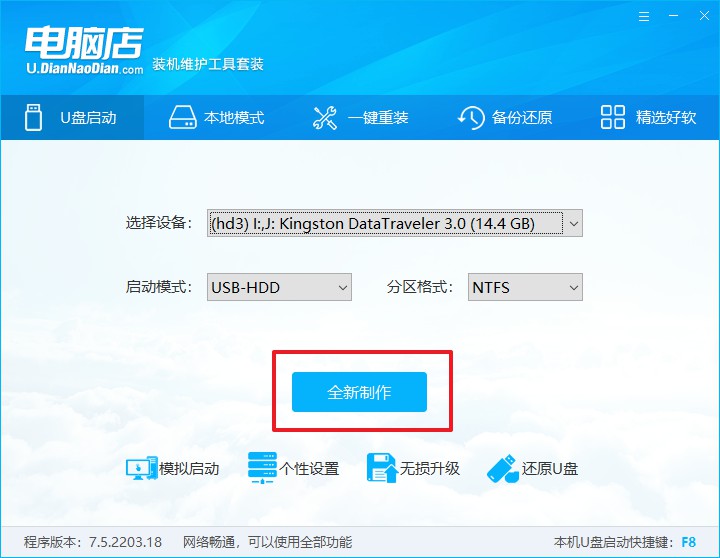
3、另外,如果你是想重装系统,那么需要自行下载好Windows镜像,保存在u盘启动盘根目录下。
三、设置u盘为开机首选
1、查询u盘启动盘快捷键,重启电脑后按下该键,进入启动设置界面。
2、选中u盘选项,回车。
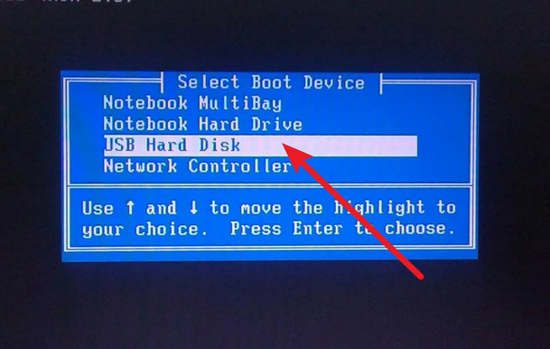
3、这时候就会进入到电脑店winpe主菜单,一般选择第一项后回车即可。
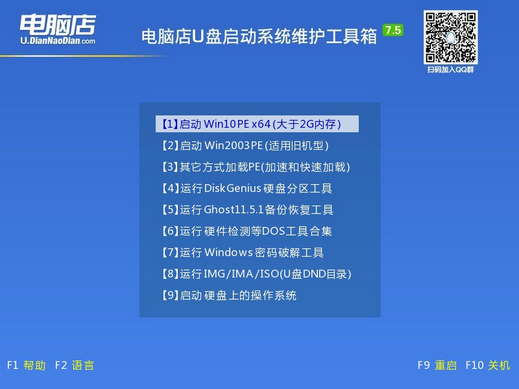
四、使用u盘装系统
1、进入电脑店winpe后,我们可以打开电脑店一键装机的软件。
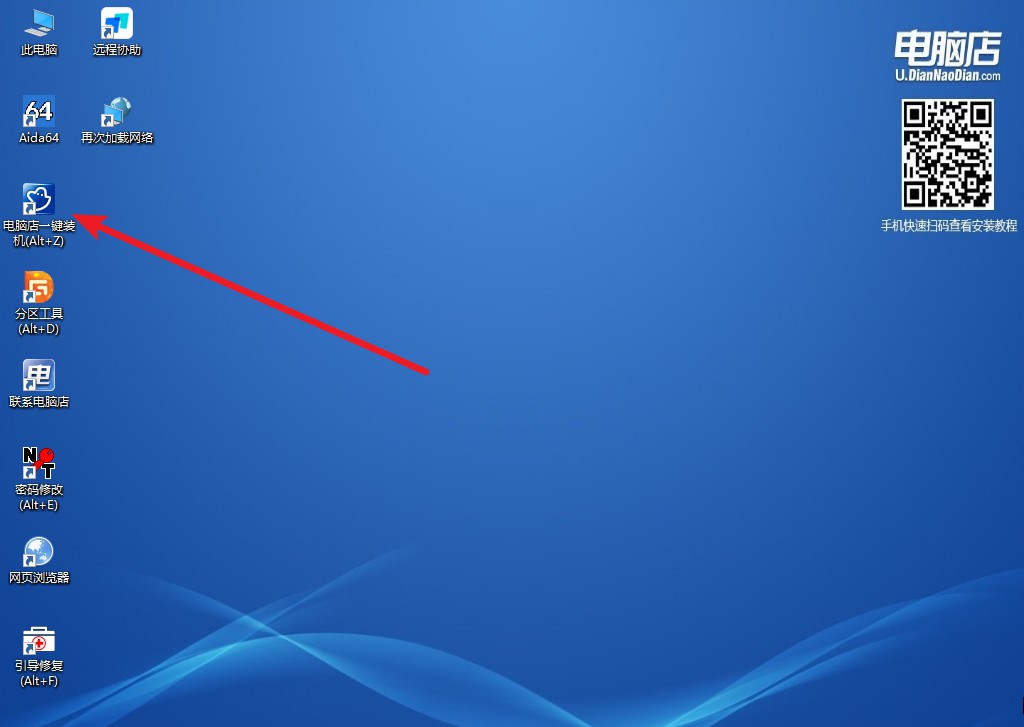
2、选择安装系统,找到之前下载好的系统镜像,安装在C盘,点击【执行】。
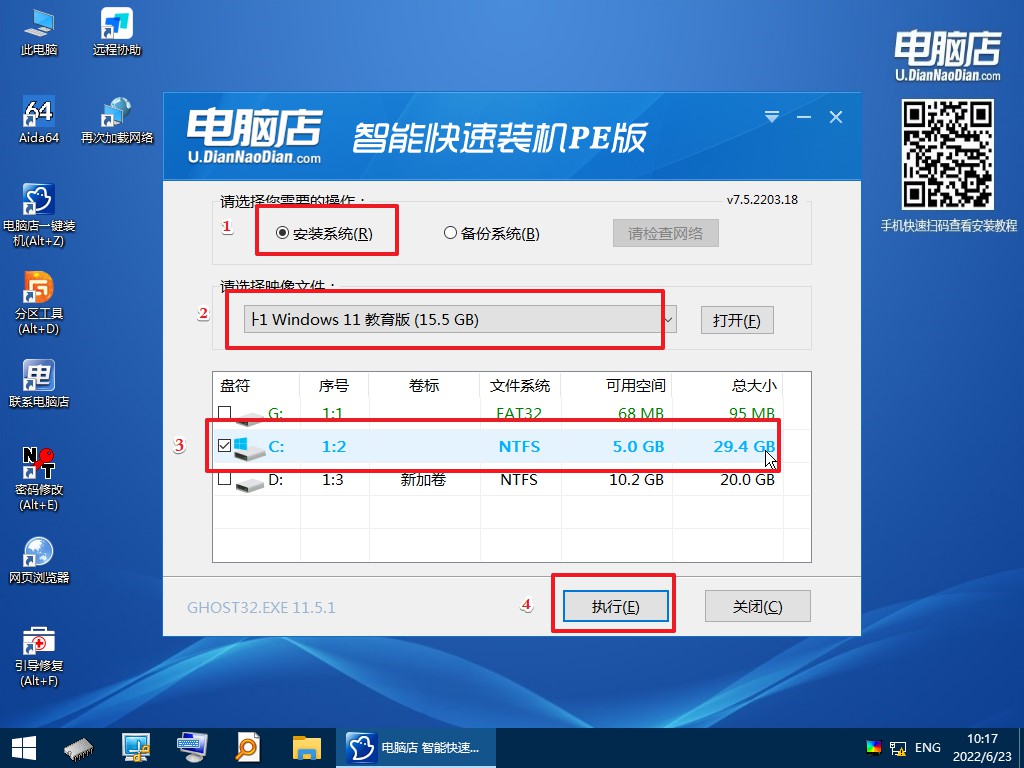
3、稍后按照提示操作,等待安装后重启即可进入新系统了。具体的操作流程,大家可参考:电脑店u盘装系统教程。
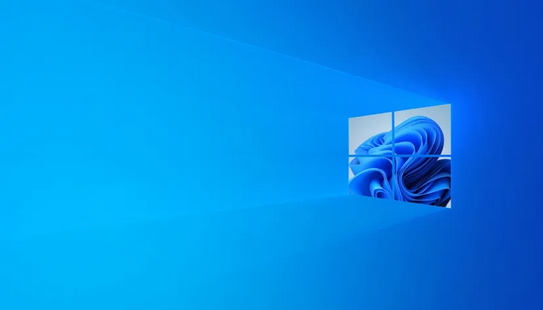
电脑店u盘装系统详细教程就跟大家分享到这里了,看完之后你还有什么不懂的地方吗?若有,可以进入电脑店官网咨询技术客服!总的来说,u盘装机的步骤相对简单,具有可视化界面,使得重装过程中的操作步骤清晰易懂,这对于初次尝试的“小白”用户来说,无疑大大降低了学习的难度。
